パソコンへの勝手な変更から、防御してくれるソフト。
「Reboot Restore Rx」
フリーウェアをあれこれインストールしていると、
知らないうちに、迷惑サービスが入り込んじゃうことがあります。
その対策を調べていて、見つけました。
以前紹介した「AdwCleaner」は、「迷惑サービスなどを除去」ですが、
「Reboot Restore RX」はもっと強力で、「変更をすべて、もとに戻す」です。
(すでに入っている迷惑サービスを除去する機能は、ありません。)
・インストールしたサービスやソフト。
・アンインストールしたソフト。
・保存したファイル。
・削除したファイル。
すべて、「なかったこと」として、タイムマシンのように元に戻ります。
「この変更は残して」というときは、タスクトレイで一時停止にすればOK。
いろんな人に使われるパソコンに入れておくと、便利。
(変更を「なかったこと」にする保証をするものでは、ありません。
使用については、自己責任で。)
======================================
1.インストール
日本語化を含めたインストール方法は、
「ネットセキュリティブログ」というサイトに、詳しく書いてあります。
そちらを、参照してください。
簡単にまとめちゃうと・・・
1.「k本的に無料ソフト・フリーソフト」から、「Reboot Restore RX」をダウンロード。
2.1を実行して、適当な場所に解凍→自動起動はキャンセル。
3.「ネットセキュリティブログ」2014/2/2記事で、「Reboot Restore RX日本語化ファイル」リンクをクリック。
4.3を解凍。
5.4でできた「lang en-us.xml」ファイルを、2の「Language」フォルダ内に上書き。
6.2のSetup.exeを実行して、インストール。
・・・となります。
2.使用
タスクトレイに、「Shield Tray」(スタートアップ名も同じ)というアイコンが出来ます。
これを右クリック→「~を無効にする」とすると、変更を残せます。
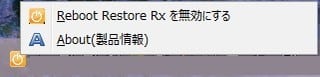
アイコンがオレンジ色のときの変更は、
パソコンを再起動したときに、「なかったこと」にされちゃいます。
試しに、悪評高い「PC Power Speed」を入れてみましょう。
こわいよ、おかあちゃん (;O;)
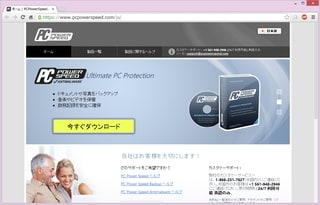
なんか、脅されてます (/_;)
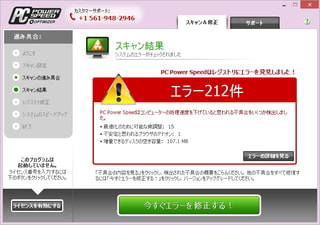
その他、ファイルを保存したり、削除したり。
あまり使っていないソフトを、アンインストールしたり。
・・・と、あれこれ変更を加えてみました。
再起動すると・・・
最初に、「Reboot」という黄色い画面が出て、パソコンの変更をリセット。
で、「PC Power Speed」を含めて、加えた変更が「なかったこと」になっていました。
3.アンインストール
「Reboot Restore RX」自体をアンインストールしたいときは、
ふつうに「コントロールパネル」>「プログラムのアンインストール」から。
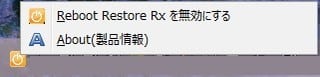


コメント